Videokompressor: Find det bedste program til at komprimere videoer
At arbejde med videoer er ikke et stykke kage. Det ville være bedst, hvis du overvejede en masse aspekter, især filstørrelsen, når du konstant deler dem for at fremme. Videoer skal gennemgå nogle procedurer, før de implementeres til deling og visning. En af dem er komprimeringsprocessen for at reducere filstørrelsen. Afhængigt af den platform, du uploader den, skal du overholde den nødvendige implementerede størrelse, såsom messenger, som accepterer en fil på 25MB.
For at hjælpe dig med dette problem har vi samlet en liste over Gratis videokompressorer og betalt. Lær mere om dem, når vi giver vores bud på hvert program efter at have haft praktisk erfaring. Uden det store besvær, tjek programmerne nedenfor.
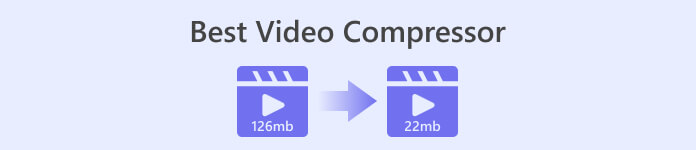
Del 1. Bedste 2 videokompressorer til Windows og Mac
1. Video Converter Ultimate
Først på listen over værktøjer, vi gerne vil introducere, er en professionel videokompressor kaldet Video Converter Ultimate. Det er en desktop-app, som du kan bruge til at komprimere videoer til deling online eller offline. Som vi ved, er der implementeret størrelsesbegrænsninger på næsten alle medieplatforme, hvor vi plejede at dele filer. Derudover kan det være, at dit fysiske drev er ved at løbe tør for plads, så komprimering af filer er en tiltrængt handling.
Værktøjet giver dig mulighed for at bruge forskellige funktioner til at reducere størrelsen på dine videoer. Du kan bruge skyderen eller definere den nøjagtige værdi af din ønskede filstørrelse. Desuden er der ingen grund til at bekymre sig om formatkompatibilitet, fordi programmet understøtter alle videoformater. Hvis du ønsker at gemme videofilen i et andet format, kan du eksportere den til videoformater som WEBM, MOV, MKV, MP4 og meget mere.
Understøttede formater: MP4, MKV, WEBM, MOV, AVI, WMV, M4V, ASF, VOB, OGV, MPG, FLV, SWF osv.
Trin 1. Hvis du ønsker at komprimere med dette program, skal du downloade og installere denne videokompressor-app på din computer. Du kan ramme Gratis download knappen for at gøre det. Åbn derefter installationsprogrammet og følg opsætningsguiden for den korrekte installation.
Gratis downloadTil Windows 7 eller nyereSikker download
Gratis downloadTil MacOS 10.7 eller nyereSikker download
Trin 2. Åbn programmet og naviger til Værktøjskasse fanen. Herfra vil du straks se Videokompressor værktøj. Klik på den og upload din videofil ved at markere plustegnet fra uploadgrænsefladen.
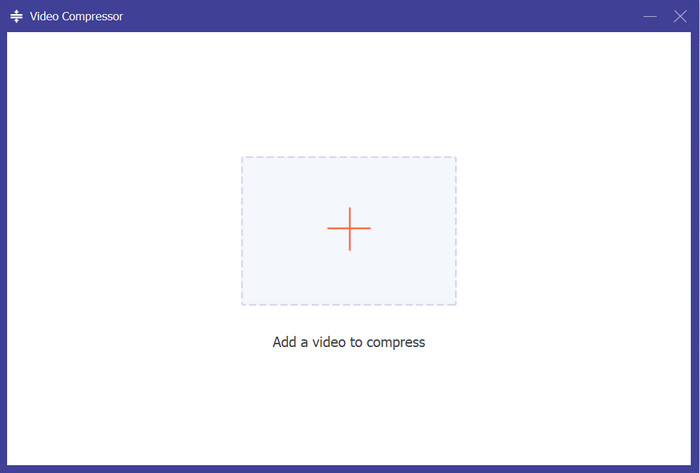
Trin 3. Efter upload af videoen vil videokompressoren dukke op. Du kan skifte skyderen for at komprimere videoen. Tryk derefter på Komprimere knappen i nederste højre hjørne for at starte komprimeringsprocessen.
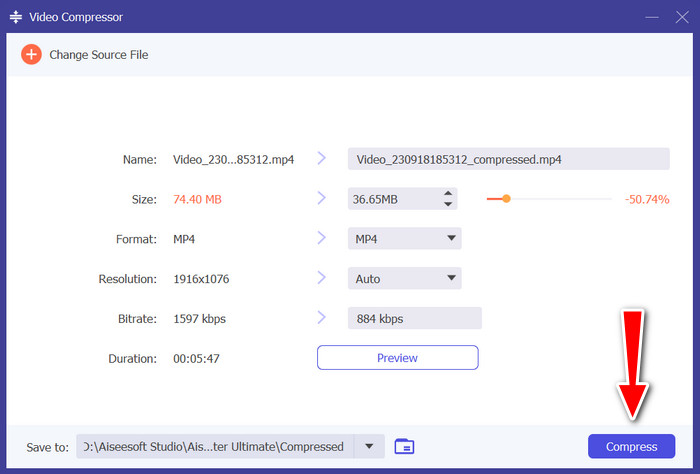
2. Håndbremse
Hvis du har brug for hjælp til at dele dine videoer, kan du også stole på HandBrake til at komprimere dine videofiler. Det er gratis og open source, så du kan tilpasse appen efter din smag. Når vi taler om komprimeringsmuligheder, er værktøjet bedst til at komprimere MP4-videoer på en pc eller Mac. Du kan effektivt reducere filstørrelsen uden at skulle betale nogle af dine hårdt tjente penge. Desuden er værktøjet åbent for Mac-, Windows- og Linux-brugere, hvilket gør det til en kompatibel videokompressor til mange pc-platforme.
Hvis du ønsker at konvertere, kan du bruge programmets batchkonverteringsproces med en masse understøttede formater. Oven i købet kan du konvertere dine lydfiler til et populært lydformat, MP3. Det eneste, du skal overveje, er den version, din computer kører. Der er tilfælde, hvor dette værktøj ikke længere virker på lavere versioner af pc og Mac.
Understøttede formater: MP4, MKV, MPEG4, AVC og HEVC.
Trin 1. I samme øvelse skal du downloade programmet. Du kan gøre dette ved at gå til dens officielle hjemmeside ved hjælp af din webbrowser. Derfra får du installationsprogrammet til denne videokompressor til Mac og Windows.
Trin 2. Start derefter programmet på din computer og tryk på Fil knappen i øverste venstre hjørne af grænsefladen, eller du kan bare trække og slippe den videofil, du ønsker at komprimere.
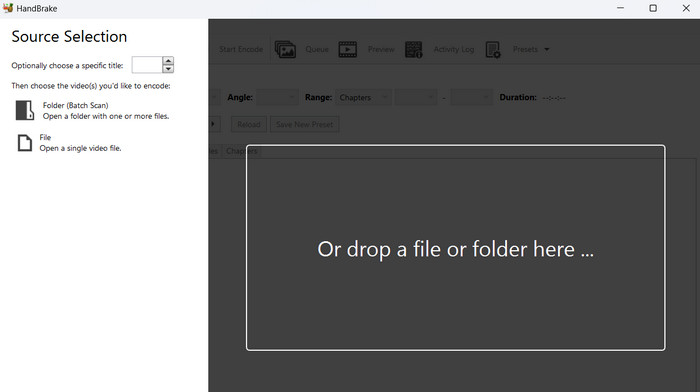
Trin 3. Fortsæt nu ved at afkrydse Forudindstillinger > Web. Vælg derefter forudindstillingerne efter din smag. Tryk på Tilføj forudindstilling efter at have valgt fra forudindstillingerne.
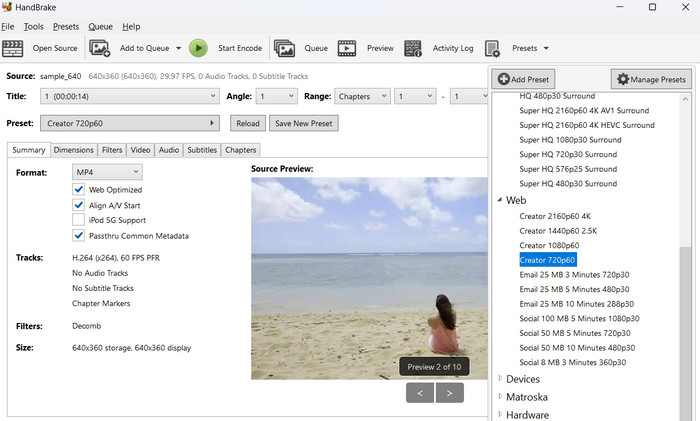
Trin 4. Fra programmets grænseflade vil du se Start kodning knappen for at komprimere din video.
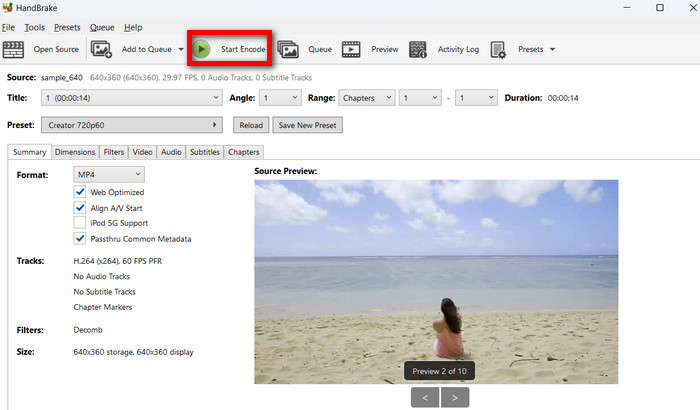
Del 2. Top online videokompressorer
Hvis du ikke kan lide at downloade et skrivebordsprogram på din computer, kan du vælge de bedste online videokompressorer. Disse vil ikke optage plads på din lagerplads, men vil kræve en internetforbindelse for at udføre processer. Ikke desto mindre, tjek vores håndplukkede onlineværktøjer.
1. FVC videokompressor online
Med FVC videokompressor online, du behøver ikke bekymre dig om du har nok plads på din computer, fordi det ikke kræver, at du downloader. Det er et webværktøj, hvor du kan komprimere videofiler hurtigt og nemt. Hvad der er sympatisk ved dette værktøj er, at det ikke inkluderer et vandmærke på outputfilerne. Du kan nyde en vandmærkefri komprimeret video. Oven i det er det muligt at komprimere filer i batch gennem denne videokrymper, hvilket giver dig mulighed for at spare tid. Selv brugere roste det som et ligetil værktøj på grund af dets enkle, men sofistikerede grænseflade.
Understøttede formater: MP4, FLV, AVI, MOV, TS, M2TS, MKV, WMV, WebM, M4V osv.
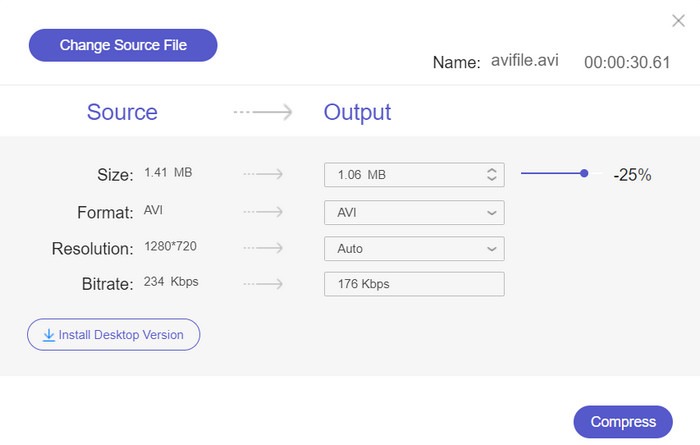
2. Veed.io
Veed.io er et berømt webbaseret program, der bruges til at komprimere videoer online. Værktøjet giver dig mulighed for at uploade videoer fra forskellige filkilder, herunder Dropbox, Facebook, YouTube, osv. Hvad mere er, kan det komprimere lydfiler med tabsfri kvalitet. Simpelthen, værktøjet understøtter både video- og lydfiler til komprimering.
Understøttede formater: ASF, AVI, FLAC, FLV, GIF, M4V, MKV, MOV, MP4, WEBM og WMV.
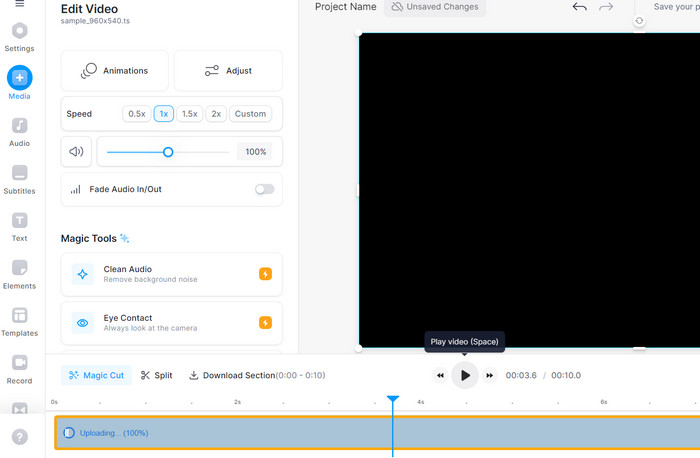
Del 3. Videokompressor-apps til iPhone og Android
Man kan tænke på mobilapps, når man leder efter bekvemmelighed. Dette gælder også for kompressorer, der er hårde mobilbrugere eller blot ønsker at komprimere videoer lige ved hånden. Derfor har vi samlet de bedste videokompressorer til Android- og iOS-enheder. Tjek dem ud nedenfor.
1. VidCompact
Hvis du leder efter en alternativ løsning, der kan komprimere enhver videofil på en smartphone, er VidCompact en af dine overvejelser. Ligeledes tilbyder det den kompatibilitet, du har brug for, når det er nødvendigt for at komprimere forskellige videofiler fra din mobile enhed. Udover det kan du også bruge programmets trimmer, konverter og MP3-konverter. Så hvis du ønsker at afkorte dine videofiler, er værktøjet også til stor hjælp til at trimme dem. Konverteren giver dig også mulighed for at afspille dine filer på forskellige platforme. Nu, når nogle lydfiler skal konverteres til MP3, er dette den app, du bør overveje at bruge.
Understøttede formater: MP4, FLV, AVI, MOV osv.
Trin 1. Åbn Google Play Butik på din Android-enhed, og søg efter VidCompact i søgefeltet. Find VidCompact-appen i søgeresultaterne. Tryk derefter på appen, og tryk derefter på Installere knappen for at downloade og installere den på din enhed.
Trin 2. Når installationen er fuldført, skal du åbne denne Android-videokompressor. Tryk derefter på Trim & komprimer mulighed fra startskærmen. Gennemse og vælg de videofiler, du vil komprimere, ved at trykke på dem. Du kan vælge flere videoer, hvis det er nødvendigt.
Trin 3. Når du har konfigureret komprimeringsindstillingerne efter din smag, skal du kigge efter en Start knap.
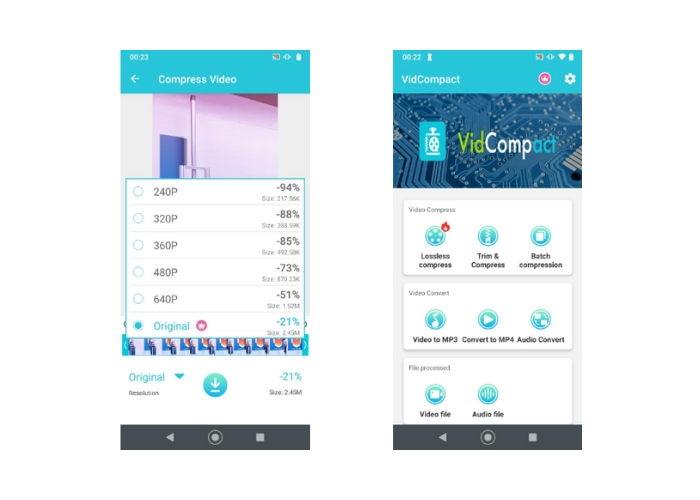
2. Videokomprimering - Shrink Vids
Overvej Video Compress - Shrink Vids, hvis du vil komprimere videoer uden at ofre kvaliteten. Det giver dig mulighed for at kontrollere størrelsen, billedhastigheden og kvaliteten af outputfilen, som alle påvirker videoens overordnede mediestørrelse. Desuden kan du styre kompressionshastigheden. Dette værktøj er også nyttigt til at gemme HD- og 4K-videoer, fordi de let kan komprimeres ved hjælp af dette mobilprogram.
Understøttede formater: MP4 og MKV.
Trin 1. For at bruge denne iPhone-videokompressor skal du gå videre og installere den fra App Store på din iPhone. Start appen lige efter installationen.
Trin 2. Tryk nu på + knappen fra startskærmen for at vælge videoer fra din mobilenhed. Derefter vises en prompt, der beder om tilladelse til at få adgang til dit galleri. Tryk på Tillad fuld adgang for at aktivere denne handling. Vælg derefter din målvideo, der skal komprimeres.
Trin 3. Juster derefter bitrate-skyderen for at få den ønskede filstørrelse. Du kan muligvis se oplysningerne om videoen, inklusive den anslåede størrelse efter komprimering, øverst i grænsefladen. Trykke BLIVE VED for at fortsætte med komprimeringsprocessen.
Yderligere læsning:
Vejledning til komprimering af en video til e-mail på iPhone / Android / Online
Oplev den bedste MP4 -trimmer med procedure og information
Del 4. Sammenligning af videokompressorer
Her er et sammenligningsdiagram, der sammenligner de vigtigste aspekter af hvert værktøj, vi har gennemgået tidligere. Dette kan være den afgørende faktor for, hvilken app du vil bruge.
| Videokompressor | Understøttede formater | Pris | Hastighed | Kvalitet |
| Video Converter Ultimate | Næsten alle formater | Betalt, priser varierer | Hurtig | God til fremragende |
| Håndbremse | Begrænset til MP4 og MKV, men kan udvides med yderligere codecs | Ledig | Variabel | God til fremragende |
| FVC videokompressor online | MP4, AVI, MKV, MOV og mere | Ledig | Variabel | God til fremragende |
| Veed.io | Understøtter populære formater | Gratis (med begrænsninger) | Variabel | God til fremragende |
| VidCompact | MP4, MKV, AVI og mere | Ledig | Variabel | God til fremragende |
| Videokompressor – Shrink Vids | Begrænset til MP4 og MKV | Ledig | Variabel | God til fremragende |
Del 5. Ofte stillede spørgsmål om bedste videokompressorer
Hvordan kan jeg komprimere en 10 GB video gratis?
For at komprimere en 10 GB video gratis, kan du bruge software som HandBrake eller et onlineværktøj som FVC Video Compressor. Disse værktøjer giver dig mulighed for at reducere videoens filstørrelse, mens du bevarer en acceptabel kvalitet.
Hvordan zipper jeg en stor MP4-fil?
For at zippe en stor MP4-fil kan du bruge filkomprimeringssoftware som WinZip, 7-Zip eller det indbyggede komprimeringsværktøj i dit operativsystem. Højreklik på filen, vælg Komprimer eller Send til, og vælg et komprimeret format som ZIP.
Er MP4 altid komprimeret?
Nej, MP4-filer komprimeres ikke altid. MP4 er et containerformat, der indeholder komprimerede og ukomprimerede video- og lydstreams. Om indholdet i MP4-filen er komprimeret afhænger af de kodningsindstillinger, der blev brugt, da videoen blev oprettet.
Konklusion
Du har nu lært alt om videokompressorer til alle platforme. Overvej at komprimere dine videoer og gemme hukommelse på din enhed, uanset om det er mobil eller computer. Du deler dem desuden til dine yndlingswebsteder uden begrænsninger.



 Video Converter Ultimate
Video Converter Ultimate Skærmoptager
Skærmoptager



